Devices Panel
Devices Panel este un panou plutitor, care poate fi tras, ce oferă acces rapid la toate camerele și dispozitivele din proiectul tău. Îți permite să cauți, să filtrezi și să selectezi rapid orice cameră sau dispozitiv dintr-o vizualizare convenabilă de listă. Panoul poate fi minimizat, repoziționat oriunde pe ecran și își amintește poziția și starea între sesiuni. Acest lucru este deosebit de util când lucrezi cu proiecte mari, în care trebuie să navighezi rapid între camere și dispozitive diferite.
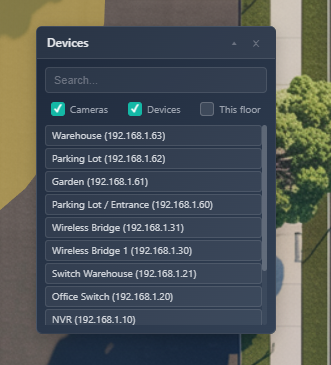
Când să îl utilizați
- Când ai nevoie de acces rapid la toate camerele și dispozitivele din proiect
- Când lucrezi cu proiecte mari și trebuie să găsești și să selectezi rapid elemente specifice
- Când vrei să filtrezi dispozitivele după tip (camere vs. dispozitive) sau după etaj
- Când ai nevoie de o listă persistentă, mereu accesibilă, a elementelor proiectului
- Când vrei să navighezi rapid între camere și dispozitive fără a folosi canvasul principal
Deschiderea Devices Panel
Devices Panel poate fi deschis din:
- Layers button – Faceți clic pe butonul Layers din bara de instrumente și activați opțiunea Devices Panel
Odată deschis, panoul apare ca o fereastră plutitoare care poate fi mutată oriunde pe ecran.
Interfața panoului
Antet
Antetul panoului conține:
- Title – eticheta "Devices"
- Minimize button (▴/▽) – Restrânge sau extinde panoul
- Close button (×) – Închide panoul complet
Antetul este și mânerul de tragere — faceți clic și trageți-l pentru a repoziționa panoul oriunde pe ecran.
Funcția de căutare
Câmpul de căutare din partea de sus îți permite să găsești rapid dispozitive și camere după:
- Display name – Numele personalizat atribuit dispozitivului/camerei
- Model – Numele modelului dispozitivului
- Manufacturer – Numele producătorului
- IP address – Adresa IP atribuită dispozitivului/camerei
Căutarea este insensibilă la majuscule/minuscule și filtrează rezultatele în timp real pe măsură ce tastezi.
Filtre
Trei casete de bifare pentru filtre îți permit să controlezi ce apare în listă:
- Cameras – Afișează sau ascunde camerele în listă (bifat implicit)
- Devices – Afișează sau ascunde dispozitivele care nu sunt camere în listă (bifat implicit)
- This floor – Afișează doar elementele de pe etajul selectat curent
Poți combina filtrele — de exemplu, afișează doar camerele de pe etajul curent sau doar dispozitivele (excluzând camerele).
Lista dispozitivelor
Lista principală afișează toate elementele care se potrivesc cu interogarea de căutare și setările de filtrare. Fiecare element afișează:
- Display name – Identificatorul principal (numele afișat, modelul sau ID-ul)
- IP address – Între paranteze, dacă este disponibilă
Elementele sunt clicabile — făcând clic pe un element, acesta este selectat în canvasul principal și se deschide bara laterală corespunzătoare (Camera Sidebar sau Device Sidebar).
Elementul selectat
Dispozitivul sau camera selectată în prezent este evidențiată cu un fundal albastru, facilitând identificarea elementului activ.
Mesaj pentru lipsa rezultatelor
Dacă niciun element nu corespunde criteriilor tale de căutare și filtrare, panoul afișează mesajul "No devices found".
Interacțiunea cu panoul
Tragere și repoziționare
- Faceți clic și mențineți apăsat pe antetul panoului (bara de titlu)
- Trageți panoul în poziția dorită
- Eliberați pentru a plasa panoul în noua locație
Poziția panoului este salvată automat în stocarea locală a browserului, astfel încât își va aminti unde l-ai plasat data viitoare când îl deschizi.
Minimizare și extindere
- Faceți clic pe minimize button (▴) pentru a restrânge panoul la doar antet
- Click again (▽) pentru a-l extinde la dimensiunea completă
Starea de minimizare este, de asemenea, salvată, astfel încât panoul își va aminti dacă a fost minimizat sau extins.
Închiderea panoului
Faceți clic pe Close button (×) din antet pentru a închide complet panoul. Îl poți redeschide folosind aceeași metodă ca la deschidere.
Selectarea elementelor
- Faceți clic pe orice element din listă
- Elementul este selectat imediat în canvasul principal
- Bara laterală corespunzătoare (Camera Sidebar sau Device Sidebar) se deschide automat
- Elementul selectat este evidențiat cu albastru în panou
Sfaturi pentru căutare
Funcția de căutare caută simultan în mai multe câmpuri:
- Tastează o parte din numele unui dispozitiv pentru a-l găsi rapid
- Caută după adresă IP pentru a găsi dispozitive cu configurații de rețea specifice
- Folosește numele producătorului sau modelului pentru a găsi toate dispozitivele de un anumit tip
- Căutarea se actualizează în timp real pe măsură ce tastezi
Exemple de căutări:
192.168– Găsește toate dispozitivele cu adrese IP care încep cu 192.168hikvision– Găsește toate camerele și dispozitivele Hikvisionentrance– Găsește dispozitivele cu "entrance" în numele afișat
Combinații de filtre
Poți folosi filtrele în combinație pentru a crea vizualizări specifice:
- Doar camere – Debifați "Devices", păstrați "Cameras" bifat
- Doar dispozitive – Debifați "Cameras", păstrați "Devices" bifat
- Numai etajul curent – Bifați "This floor" pentru a vedea doar elementele de pe etajul activ
- Camere pe etajul curent – Bifați "This floor" și "Cameras", debifați "Devices"
Persistența panoului
Device Panel reține:
- Position – Unde l-ai plasat pe ecran
- Minimized state – Dacă a fost restrâns sau extins
- Filter states – Notă: stările filtrelor nu sunt salvate între sesiuni
Acest lucru înseamnă că poți poziționa panoul într-un loc convenabil și va rămâne acolo pentru utilizări viitoare.
Sfaturi
- Plasează panoul într-un colț sau pe o margine a ecranului, unde nu îți obstrucționează zona principală de lucru
- Folosește funcția de căutare pentru a sări rapid la dispozitive specifice în proiecte mari
- Combină filtrul "This floor" cu căutarea pentru a găsi rapid elemente pe etaje specifice
- Minimizează panoul când nu ai nevoie de el, dar vrei să rămână accesibil
- Panoul funcționează bine alături de panoul Layers pentru o navigare cuprinzătoare a proiectului
- Folosește scurtături de la tastatură, dacă sunt disponibile, pentru a comuta rapid vizibilitatea panoului
- Caută după intervale de adrese IP pentru a găsi dispozitive în segmente de rețea specifice
- Panoul se actualizează automat când adaugi sau elimini dispozitive din proiect
- Elementele selectate sunt evidențiate atât în panou, cât și în canvasul principal, pentru o identificare ușoară
- Ține panoul deschis în timp ce lucrezi pentru a comuta rapid între camere și dispozitive diferite
